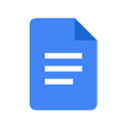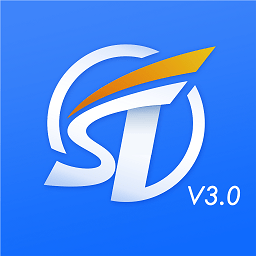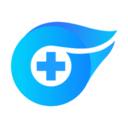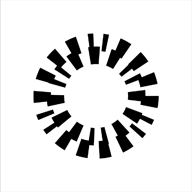穀歌文檔這款軟件操作方式非常簡單,能夠隨時隨地在線上編輯文檔內容,集在線文檔,電子表格,演示文稿等不同的功能融為一體,廣大小夥伴都能找到需要的格式類型查看使用,文檔編輯完成之後點擊導出,有單人編輯和多人協作處理兩種模式提供。
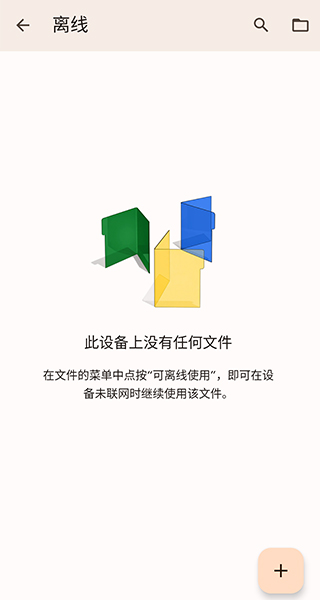
穀歌文檔app最新版怎麼用?
一、如何注冊帳戶?
使用穀歌文檔手機版之前,您需要做的第一件事就是注冊Google帳戶。 如果您已經有一個帳戶,請繼續進行下一部分。 如果沒有,我們將介紹創建Google帳戶的簡單方法,並幫助您設置文檔。
1、轉到accounts.google ,點擊“創建帳戶”,然後點擊“為我自己”。
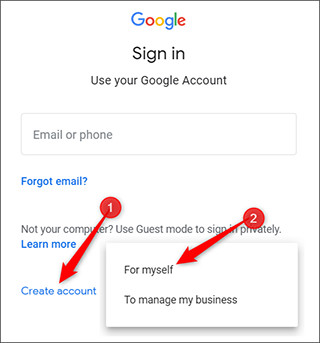
2、在下一頁上,您需要提供一些信息來創建帳戶,例如名字和姓氏,用戶名和密碼。
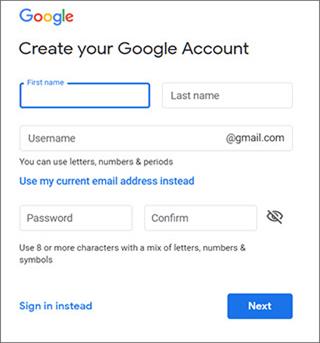
3、另外,您還必須驗證電話號碼,以確保您是真實的人,而不是機器人。
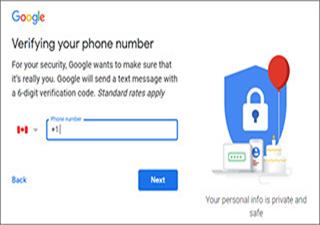
4、驗證電話號碼後,隨後的頁麵要求您提供輔助郵箱地址,出生日期和性別,並同意隱私聲明和服務條款。 完成後,您便是Google帳戶的新所有者。
二、如何創建空白文檔?
1、現在您已經擁有一個Google帳戶,該創建第一個文檔了。 轉到Google文檔,然後將光標放在右下角的彩色“ +”圖標上。
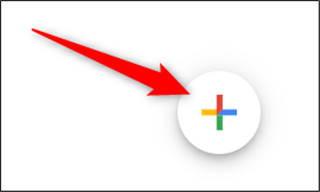
2、+變成藍色鉛筆圖標; 點擊它。
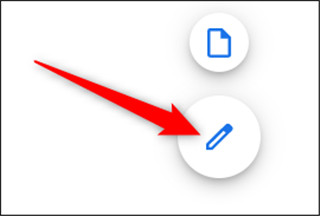
三、如何導入Microsoft Word文檔?
即使您不熟悉Google文檔,也可能已經有了一些想要使用的Microsoft Word文件。 如果是這種情況,那麼您必須先加載所有Word文檔,然後才能查看它們。 盡管它可能不支持某些Word文檔的某些更高級的功能和格式,但它運行得很好。
1、導入Word文檔時,您可以使用Google文檔或雲端硬盤上傳文件。 兩種方法都可以將文件直接從計算機拖放到Web瀏覽器中,以方便上傳。 雲端硬盤會存儲所有上傳的文件,但是為了方便起見,當您訪問“文檔”首頁時,它隻會顯示文檔類型的文件。
2、在Google文檔首頁上,點擊右上角的文件夾圖標,然後點擊“上傳”標簽。
Word文件上傳後,文檔會自動將其打開,以供您開始編輯,共享和協作。
3、要打開您要編輯的Word文檔,請從Google文檔首頁中單擊文件名旁邊帶有藍色“ W”的文件。
4、單擊查看Word文件或在“文檔”中對其進行編輯。
5、完成文檔後,您可以將文檔下載回DOCX或PDF,ODT,TXT,HTML或EPUB格式。 單擊文件>下載為,然後單擊所需的格式,它將直接下載到從瀏覽器保存文件的位置,以上就是穀歌文檔最新版的用法了。
《穀歌文檔》軟件優勢:
1.編輯文章內容的時候使用不同的顏色下劃線,把重點內容進行標識,方便查詢。
2.流暢的操作功能方便需要的小夥伴隨時隨地點擊書寫頁麵,用穿插圖片的記錄方式編輯需要的資料內容。
3.製作的所有表格都能在線一鍵導出,方便用戶轉發分享,需要的時候查看使用。
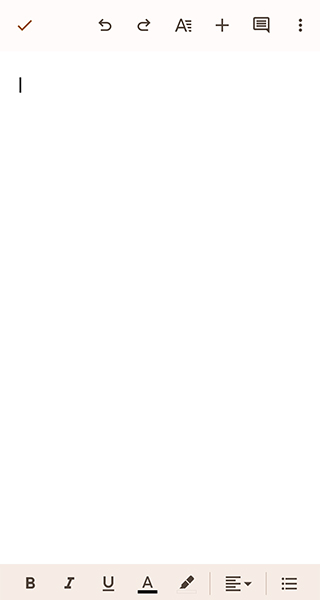
《穀歌文檔》軟件亮點:
1.創建的所有文檔都可以找到重命名的區域,為文檔添加標簽方便需要的時候查詢。
2.更多的區域有多種文件導出的方式展示,可以同步到需要的社交賬號查詢。
3.一鍵備份的功能,還有內容自動儲存的功能,都能更好的保護用戶的信息安全。

《穀歌文檔》軟件測評:
這款軟件能夠編輯的文檔類型多種多樣,有文字編輯需求的小夥伴都可以放心使用。